原创快剪辑怎样在时间线上设置转场效果-快剪辑教程
一些网友表示还不太清楚快剪辑怎样在时间线上设置转场效果的相关操作,而本节就介绍快剪辑在时间线上设置转场效果的简单操作,还不了解的朋友就跟着小编学习一下吧,希望对你们有所帮助。
1、打开快剪辑,将视频添加到时间线,如下图所示,在视频开头点击添加转场效果。
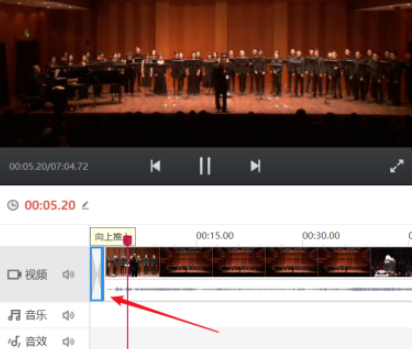
2、将鼠标移动到添加完成的转场效果,如下图所示拖动滑块,调整转场效果的终点。
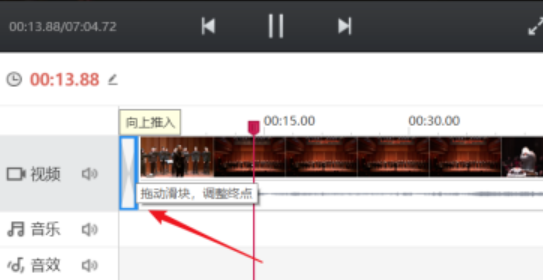
3、下图就是调整后的效果展示,转场时间拉长,点击上方的播放按钮可以查看效果。
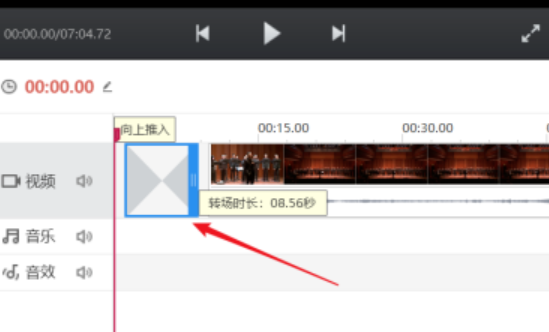
4、如下图所示,我们拖动时间线下方的滚动条,将视频拖拉到视频最后的位置。
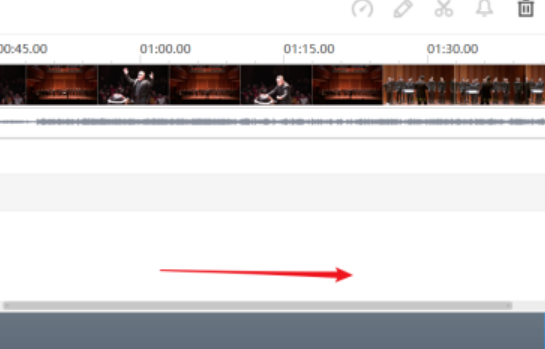
5、点击选定视频后面的转场效果,然后使用相同的方式调整转场效果的时长。
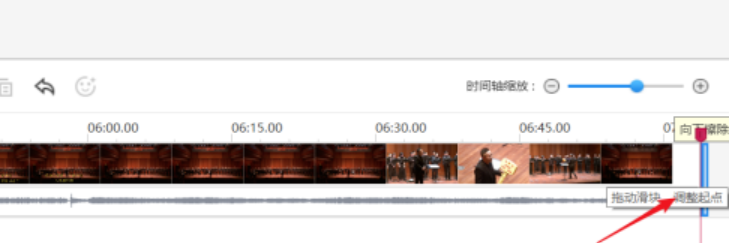
6、下图就是效果呈现。调整好后,可以进行其他的操作了。操作完成后可以根据需要导出。
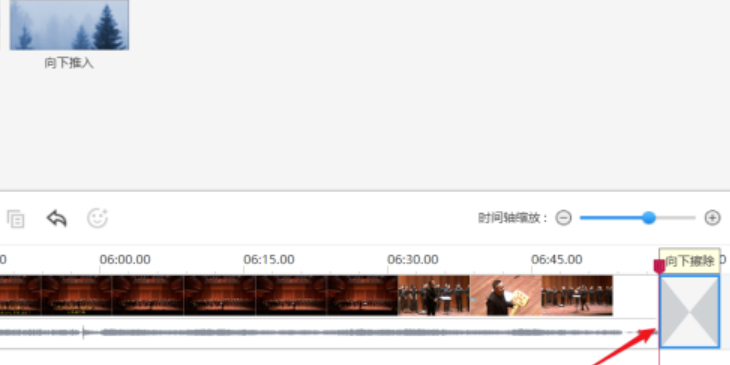
以上就是小编给大家带来的全部内容,大家都学会了吗?





